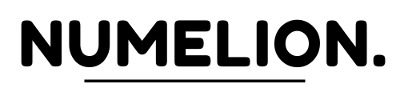Vous souhaitez installer WordPress chez un hébergeur web gratuit ? Dans cet article nous allons voir comment procéder. Pour cela, il y a deux étapes clés. La première créer un compte chez l’hébergeur web et donc obtenir un hébergement gratuit, la seconde installer WordPress. Ensuite, il suffit d’administrer WordPress. Nous allons voir cela dans cet article.
Sommaire :
Qu’est-ce que WordPress & 000webhost ?
Étape 1 : Créer un compte chez l’hébergeur web gratuit 000webhost
Étape 2 : Installer WordPress sur 000webhost
Étape 3 : Configurer WordPress
Étape 4 : Publier du contenu
Étape 5 : Promouvoir votre site web
Conclusion
Qu’est-ce que WordPress & 000webhost?
WordPress est un système de gestion de contenu (CMS) open source qui permet aux utilisateurs de créer et de gérer facilement des sites Web. Il est l’un des systèmes de gestion de contenu les plus populaires et les plus utilisés au monde.
000webhost est un hébergeur gratuit qui offre aux utilisateurs la possibilité d’héberger leurs sites Web gratuitement. Dans cet article, nous allons vous montrer comment installer WordPress chez 000webhost.
Étape 1 : Créer un compte chez l’hébergeur web gratuit 000webhost
La première étape consiste à créer un compte chez 000webhost. Pour ce faire, rendez-vous sur le site Web et cliquez sur «Créer un compte». Vous devrez ensuite entrer votre adresse e-mail, votre nom d’utilisateur et votre mot de passe pour créer votre compte. Une fois que vous avez terminé, vous serez redirigé vers la page d’accueil du panneau de contrôle où vous pourrez voir toutes les fonctionnalités disponibles pour votre site Web.
Reprenons les étapes pour créer un compte chez l’hébergeur web gratuit 000webhost.com :
- Rendez-vous sur le site web de 000webhost.com et cliquez sur le bouton « Inscription ».
- Saisissez votre adresse e-mail et un mot de passe pour votre compte.
- Cliquez sur le bouton « Créer un compte » pour confirmer votre inscription.
- Vérifiez votre boîte de réception pour trouver un e-mail de confirmation envoyé par 000webhost.com et cliquez sur le lien fourni dans l’e-mail pour activer votre compte.
- Une fois que vous avez activé votre compte, vous pouvez vous connecter à 000webhost et commencer à créer un siteWordPress gratuitement !
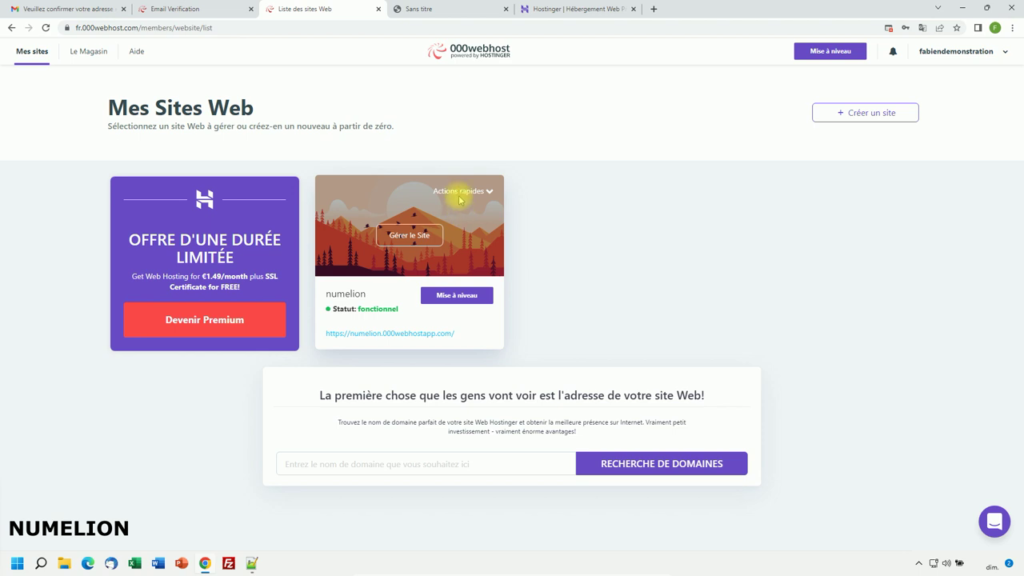
Étape 2 : Installer WordPress sur 000webhost
Une fois que vous êtes connecté à votre compte, cliquez sur «Installer WordPress» dans le menu principal du panneau de contrôle. Vous serez alors redirigé vers une page où vous devrez choisir le domaine sur lequel vous souhaitez installer WordPress. Par défaut, il s’agit du nom de domaine fournit par l’hébergeur web gratuit pour WordPress, ce n’est pas un vrai nom de domaine, mais vous pourrez l’ajouter par la suite.
Une fois que vous avez sélectionné le domaine, cliquez sur «Installer maintenant» pour continuer. Votre installation sera alors en cours et une fois terminée, vous recevrez un e-mail avec les informations nécessaires pour accéder à votre site Web WordPress.
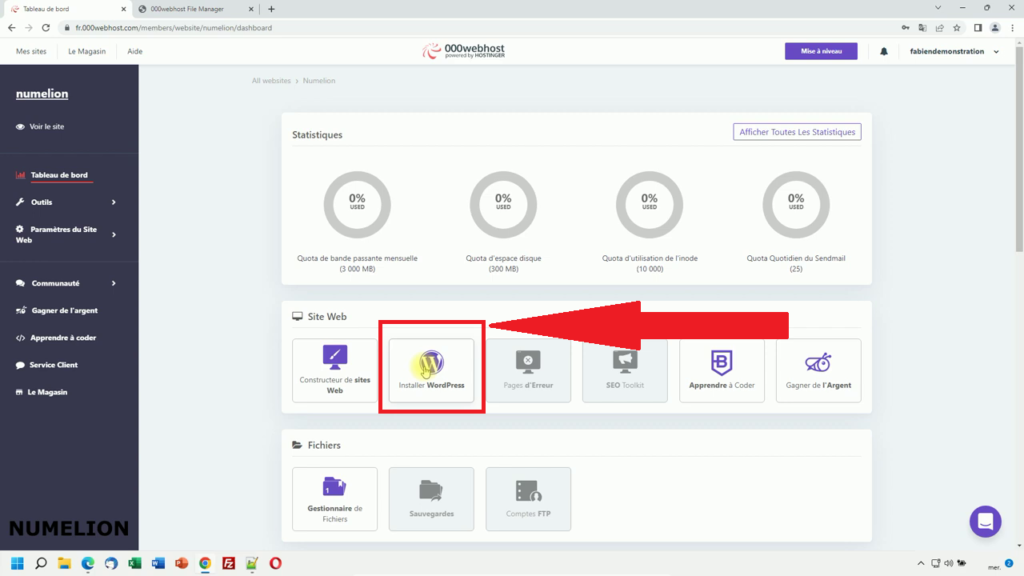
Étape 3 : Configurer WordPress
Une fois que l’installation est terminée, il est temps de configurer WordPress afin qu’il puisse être utilisé correctement. Pour ce faire, allez à l’adresse URL fournie par 000webhost et connectez vous à l’administrateur WordPress en utilisant les informations fournies par e-mail (nom d’utilisateur et mot de passe). Nous avons vu ces étapes dans la vidéo présente dans la section précédente.
Une fois connecté, vous pouvez commencer à configurer votre site Web en modifiant les paramètres généraux tels que le titre du site Web, la description du site Web et bien plus encore.
Vous pouvez également installer des thèmes et des plugins afin d’améliorer l’apparence et la fonctionnalité de votre site Web WordPress. Je vous propose une vidéo pour voir les premiers paramètres à effectuer sur un site internet WordPress, peu importe qu’il soit installé chez un hébergeur gratuit ou non. Cette vidéo fait partie de ma formation gratuite pour créer un site internet avec WordPress.
Voici quelques un des premiers réglages pour configurer WordPress chez un hébergeur gratuit :
- Configuration des paramètres généraux
- Configuration des réglages de publication
- Création d’un thème WordPress personnalisé
- Installation et configuration des plugins WordPress
- Création d’une page d’accueil personnalisée
- Configuration des réglages de sécurité et de sauvegarde
- Configuration des réglages de moteur de recherche (SEO)
- Mise en place d’un système de commentaires
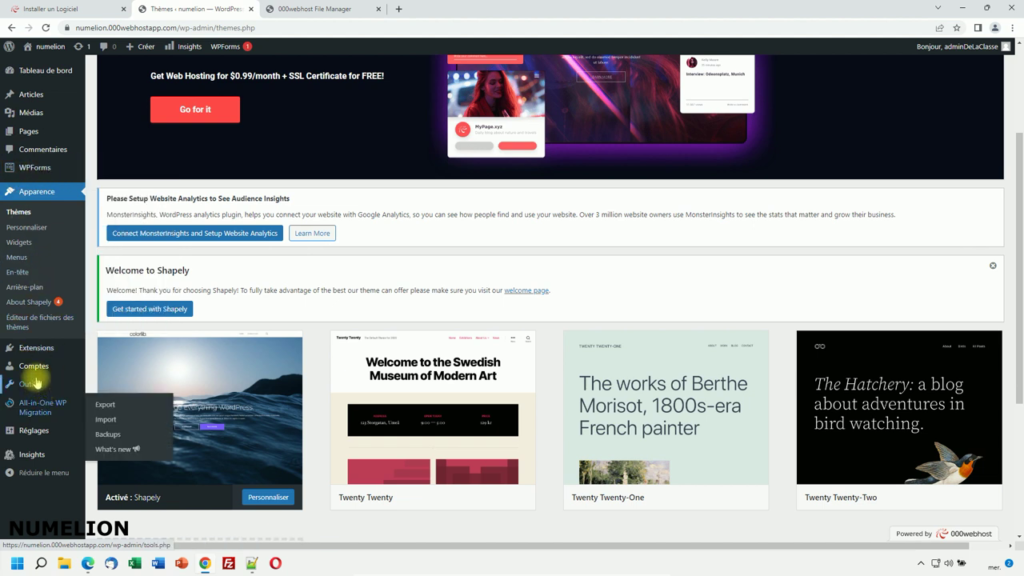
Étape 4 : Publier du contenu
Maintenant que votre site web est configurée correctement, il est temps de commencer à publier du contenu ! Pour ce faire, allez à l’onglet «Publications» dans le menu principal et cliquez sur «Ajouter une nouvelle publication» pour commencer à écrire un article ou une page web pour votre site web WordPress.
Une fois que vous avez fini d’ajouter du contenu à votre publication, cliquez sur «Publier» pour publier immédiatement ou «Enregistrer comme brouillon» si vous souhaitez modifier quelque chose plus tard avant la publication finale.
La vidéo ci-dessous vous présente comment créer du contenu avec WordPress, elle fait partie de ma formation gratuite pour créer un site internet avec WordPress.
Comment créer des nouveaux articles avec WordPress :
- Connectez-vous à votre tableau de bord WordPress.
- Cliquez sur «Nouveau» dans le menu de gauche pour créer un nouveau post ou une nouvelle page.
- Saisissez le titre et le contenu de votre article ou page dans l’éditeur WordPress.
- Ajoutez des images, des vidéos et des fichiers à télécharger si nécessaire.
- Utilisez les outils de mise en forme pour mettre en forme votre contenu et ajouter des liens internes et externes si nécessaire.
- Une fois que vous avez terminé, cliquez sur «Publier» pour publier votre contenu sur votre site WordPress.
Pour vous simplifier la vie, vous pouvez aussi utiliser l’intelligence artificielle qui va vous permettre de créer du contenu très rapidement, je vous présente un outil très intéressant dans cette vidéo :
TESTER GRATUITEMENT LE LOGICIEL DE CREATION DE CONTENU
Étape 5 : Promouvoir votre site web
Une fois que votre site web est prêt avec du contenu intéressant publiée régulièrement, il est temps de promouvoir votre site web afin qu’il soit visible par plus grand nombres d’utilisateurs !
Pour ce faire, commencez par partager des liens vers votre site web sur les réseaux sociaux tels que Facebook ou Twitter afin que plus grand nombres d’utilisateurs puissent voir ce que vos offrez ! Vous pouvez également promouvoir votre site web en achetant des annonces payantes ou en optimisant le référencement naturel (SEO) afin qu’il soit visible par Google et autres moteurs de recherche !
Ci-dessous une vidéo de ma formation gratuite pour créer un site internet que vous pouvez retrouver sur ce blog :
Reprenons les différentes étapes pour faire connaître votre site WordPress chez votre hébergeur web gratuit :
- Utilisez les réseaux sociaux : créez des comptes sur les principaux réseaux sociaux (Facebook, Twitter, Instagram, etc.) et partagez du contenu lié à votre site web.
- Utilisez le marketing de contenu : créez du contenu intéressant et pertinent pour votre public cible et publiez-le sur votre site web et sur d’autres plateformes en ligne.
- Utilisez le marketing par e-mail : créez une liste de diffusion et envoyez des newsletters à vos abonnés pour les informer des nouveautés sur votre site web.
- Utilisez le SEO (Search Engine Optimization) : optimisez votre site web pour les moteurs de recherche afin qu’il soit plus visible dans les résultats de recherche.
- Faites de la publicité en ligne : utilisez des plateformes publicitaires telles que Google Ads ou Facebook Ads pour promouvoir votre site web auprès d’un large public cible.
- Participez à des forums en ligne : rejoignez des forums en ligne liés à votre domaine d’activité et partagez du contenu intéressant qui renvoie vers votre site web.
Conclusion
Voilà ! Nous espérons que cet article aura aidés les débutants qui souhaitent apprends comment installer WordPress chez 000webhost ! Si cet article ne répond pas complètement à toutes vos questions concernant l’installation WordPress chez 000webhost , n’hésiter pas à consulter la documentation officielle ou contactez directement le support technique !